Smarte triks for å forlenge levetiden til PC-en din

Oppdag smarte triks for å forlenge levetiden til PC-en, inkludert regelmessige rengjøringsrutiner og hvordan du deaktiverer apper som bruker systemressursene dine.
Lei av å slite med prosesser som ikke avsluttes av seg selv, blokkere verdifulle porter og få kritiske tjenester og applikasjoner til å fungere feil? Søket ditt slutter her! I Windows 11 kan du enkelt avslutte disse gjenstridige prosessene og frigjøre porter ved å bruke ulike metoder for å drepe prosesser på en port.
Windows 11 oppretter mange porter praktisk talt der internettforbindelser starter og slutter. Ulike programvarer, tjenester og apper på enheten din bruker disse portene til å kommunisere med dens nettbaserte server på utviklerens side eller eventuelle skydatabaser. Mens disse appene i de fleste tilfeller fjerner portene når du lukker dem, holder noen apper portene opptatt selv etter at tjenesten er stoppet. Når du starter en annen app som må bruke samme port, møter du enten forsinkelser i initialiseringen, eller så starter ikke appen i det hele tatt. Vil du fikse slike forferdelige øyeblikk? Fortsett å lese!
Hvorfor trenger du å drepe en prosess på havnen?
Noen ganger kan det hende at en programvareprosess som kjører på en bestemt port, ikke avsluttes av seg selv, selv etter at du har lukket den tilknyttede applikasjonen eller tjenesten. Dette kan skje på grunn av årsaker, som en feil i programvaren eller tjenesten, et nettverksproblem eller en konflikt med et annet program.
For å frigjøre porten og la andre prosesser bruke den, må du kanskje avslutte prosessen som opptar den manuelt. Det er her det å drepe en prosess på en bestemt port kommer inn. Ved å drepe prosessen kan du frigjøre porten og la andre prosesser bruke den.
Hvordan drepe en prosess på en port på Windows 11
Her er alle pålitelige og utprøvde metoder for å drepe en prosess på en port på en hvilken som helst Windows 11 PC. Du må også vite at de samme metodene ville fungere på tidligere Windows-PCer som Win 10, Win 8.1, Win 7, etc.
Les også: Slik ser du bruk av logisk prosessor i Task Manager
1. Avslutt prosess på port ved å bruke ledetekst
netstat -ano | findstr :
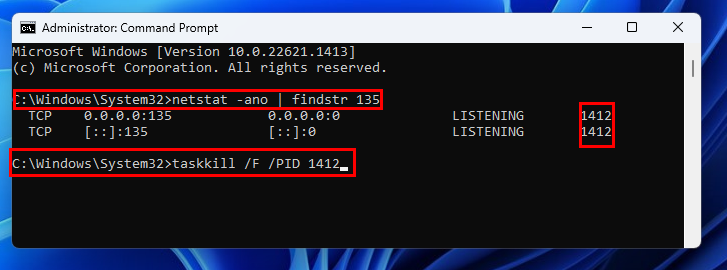
drep prosess på port ved hjelp av ledeteksten
taskkill /F /PID
2. Stopp en prosess på en port som bruker ressursovervåking
Siden Windows Vista-operativsystemet har eksperter på Windows PC-brukere som utviklere og IT-nettverksingeniører brukt ressursovervåkingsverktøyet for å spore ressursbruk for Windows PC som CPU, RAM, HDD, SSD, nettverk og så videre.
Ved å bruke det samme verktøyet kan man også spore portbruken på en Windows-PC. Det er ikke alt! Du kan administrere bruken, drepe prosesser, fjerne porter og mer på samme verktøy. Dette er en innebygd app på Windows-PCer, slik at du ikke trenger å få noen tredjepartsapp. Finn nedenfor hvordan du bruker denne metoden på din side:
resmon
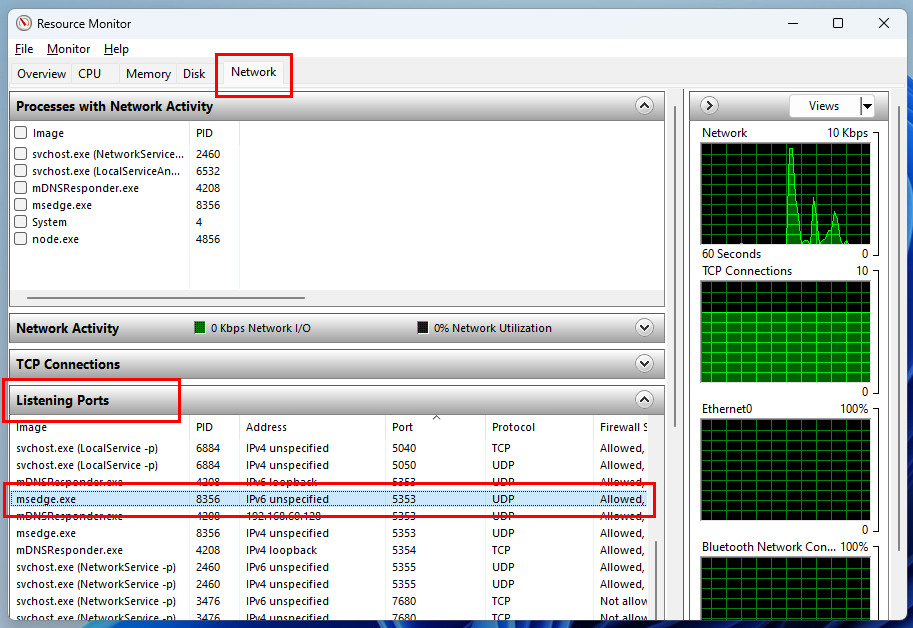
Ressursovervåking nettverkslytteporter
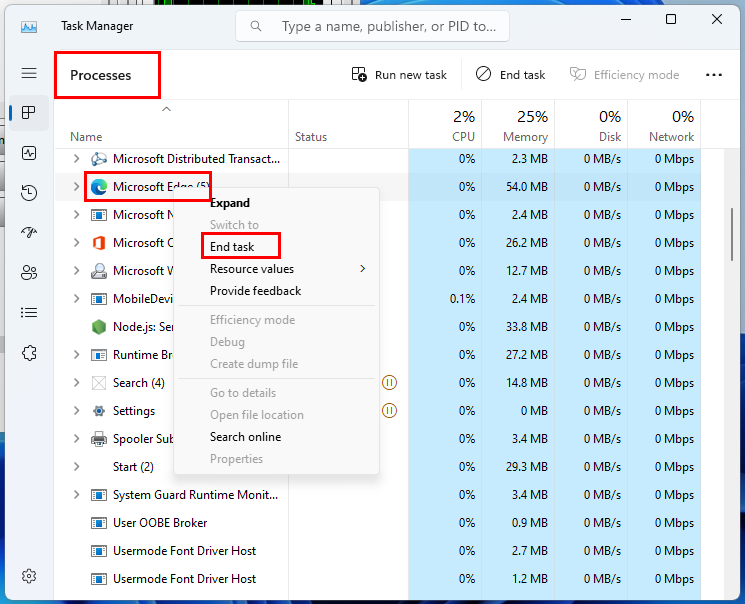
Avslutte en oppgave i Task Manager
Det er det! Du har fjernet den okkuperte porten ved å avslutte prosessen knyttet til den fra Oppgavebehandling.
3. Drep en prosess på port ved å bruke PowerShell
Hvis du liker å automatisere Windows 11-oppgaver ved hjelp av PowerShell, vil du også vite hvordan du dreper en prosess på en port ved å bruke dette kraftige kommandolinjeverktøyet på en Windows-PC. Deretter kan du implementere kodene i din eksisterende automatisering for å fullt ut automatisere portdrepende prosessen. Finn PowerShell-kommandoene nedenfor og hvordan de fungerer på en Windows 11-PC:
Get-Process -Id (Get-NetTCPConnection -LocalPort ).OwningProcess
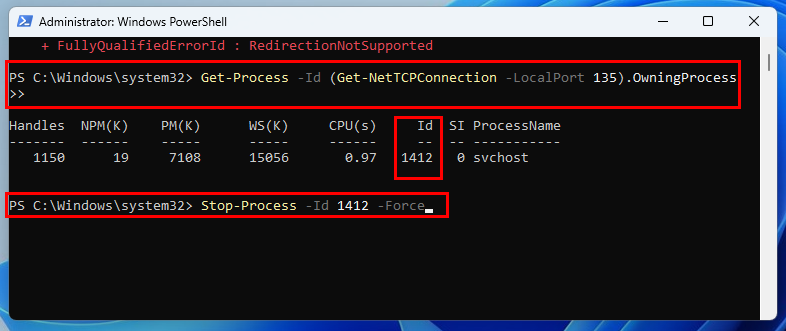
Lær hvordan du dreper en prosess på port ved hjelp av PowerShell
Stopp-prosess -Id -Force
4. Avslutt en prosess på port ved hjelp av Microsoft Apps
Du kan bruke følgende Microsoft Sysinternals-systemapper for å finne engasjerte porter og koblede prosesser, og stoppe dem enkelt med noen få klikk:
Hvis du for eksempel kjører TCPView-appen, må du prøve følgende trinn:
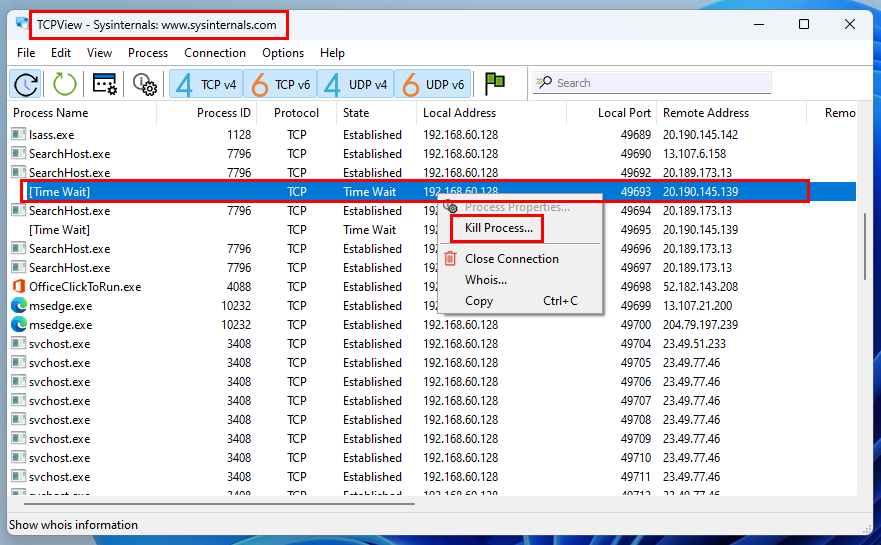
TCPView-app for å drepe en prosess
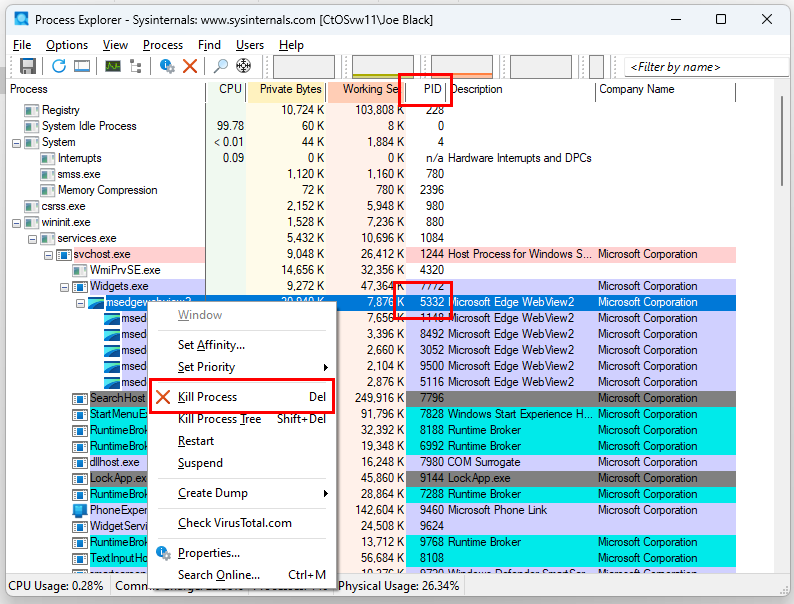
Bruk Process Explorer for å drepe prosessen på en port
På samme måte kan du laste ned og kjøre Process Explorer-appen. Den viser PID for alle prosessene og appene som bruker en port på PC-en din. Så du kan bruke hvilken som helst av kodene på metode 1 eller 3 for å finne en PID du må drepe. Høyreklikk deretter på samme PID på Process Explorer-appen og klikk på alternativet Kill Process. Dette bør fjerne den nødvendige porten umiddelbart.
5. Drep prosesser på porter ved å bruke TCP/IP-tilbakestillingsverktøyet
Hvis ingen av de ovennevnte fungerer for deg, er dette den ultimate metoden du kan prøve ut. Denne metoden tilbakestiller alle åpne TCP- og UDP-komporter for nettverk. Dermed kan du enkelt starte neste applikasjon som vil bruke en port tidligere brukt av et problematisk program. Slik kan du oppnå dette:
netsh int ipv4 reset netsh int ipv6 reset netsh winsock reset
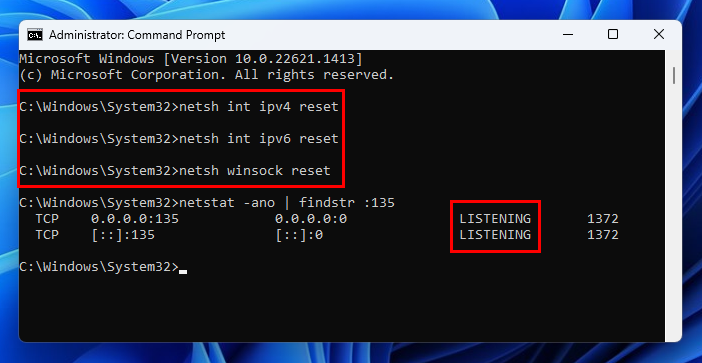
Lær hvordan du tilbakestiller porter med TCP IP-tilbakestillingsverktøy
netstat -ano | findstr :
Konklusjon
Så dette er stort sett de mest populære og vanlige metodene for å drepe en prosess på en hvilken som helst port på en Windows 11-PC. Du kan prøve en av metodene ovenfor og dele opplevelsen din nedenfor i kommentarfeltet. Også, hvis du vet en bedre måte, ikke nøl med å dele det i kommentaren din. Del denne artikkelen med dine venner, kolleger og følgere for å hjelpe dem når de møter den samme port-okkuperte feilen på Windows 11.
Oppdag smarte triks for å forlenge levetiden til PC-en, inkludert regelmessige rengjøringsrutiner og hvordan du deaktiverer apper som bruker systemressursene dine.
Les denne artikkelen for å lære enkle metoder for å stoppe Windows 11 oppdateringer som pågår. Du vil også lære hvordan du kan forsinke vanlige oppdateringer.
Med Windows 11 kan du umiddelbart få tilgang til programmene eller applikasjonene du trenger ved å bruke funksjonen Feste til oppgavelinjen.
Finn ut hva du skal gjøre når Windows Taskbar ikke fungerer i Windows 11, med en liste over dokumenterte løsninger og feilsøkingstips som du kan prøve.
Vil du lære om Microsofts verktøy for fjernhjelp? Les videre for å finne ut hvordan du sender invitasjon til fjernhjelp og godtar en invitasjon.
Oppdag hva TPM 2.0 er, finn ut hvordan det gagner enheten din med Windows, og lær hvordan du slår det på med enkle trinn-for-trinn-instruksjoner.
Hvis tastaturet ditt dobbeltrykker, start datamaskinen på nytt og rengjør tastaturet. Sjekk deretter innstillingene for tastaturet.
Vil du ikke at andre skal få tilgang til datamaskinen din mens du er borte? Prøv disse effektive måtene å låse skjermen i Windows 11.
Vil du fjerne Windows-tjenester som du ikke ønsker på PC-en din med Windows 11? Finn her noen enkle metoder du kan stole på!
Finn ut hvordan du fikser feilkode 0x80070070 på Windows 11, som ofte vises når du installerer en ny Windows-oppdatering.








